Ако често користите Гоогле диск за посао, лако је заборавити да избришете датотеке које вам више нису потребне. Те велике датотеке које делите су сигурно оне које су одговорне за довођење вашег налога на Гоогле диск до крајњих граница. Добра вест је да можете учинити нешто да направите више простора на Гоогле диску за важније датотеке, а да не морате трајно да бришете своје датотеке.
Ако желите да се држите даље од тог ограничења од 15 ГБ, лако можете пронаћи те велике датотеке и видети да ли их вреди чувати. Након тога, можете се опустити знајући да нећете морати да купујете више простора за складиштење за своје датотеке.
Како направити више простора за датотеке на Гоогле диску
Када се пријавите на налог Гоогле диска, видећете колико вам је простора за складиштење остало у доњем левом углу. Плава линија ће показати колико сте близу достизању ограничења од 15 ГБ.

Видећете све датотеке које имате са десне стране након што кликнете на опцију Стораге цлоуд, почевши од највеће на врху. Док се померате надоле, датотеке ће бити све мање и мање. Десно од датотеке видећете како је та конкретна датотека. Можете прегледати датотеке тако што ћете кликнути на њих, али ћете морати да изађете из датотеке ако желите да је избришете. Ако гледате слику, кликните на падајући мени где пише Отвори са и можете да бирате између тих опција да
отворите своју датотеку.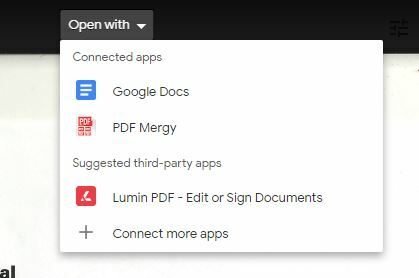
Ако не видите апликацију која вам је потребна, увек можете да одете на Повежи више апликација и преузмете је са Гоогле Воркплаце Маркетплаце-а.
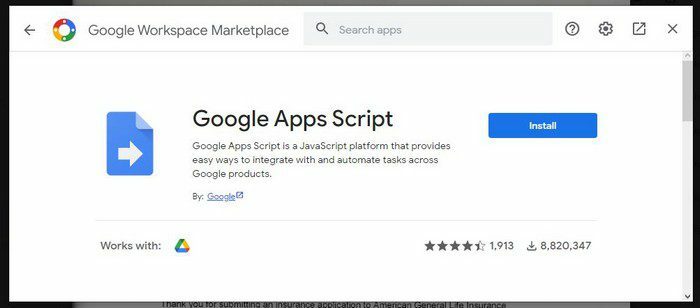
Кликом на тачке у горњем десном углу, видећете опције као што су:
- Објави
- Померити у
- Додај звездицу
- Преименуј
- Финд
- Отвори у новом прозору
- Управљајте обавештењима о коментарима
Брисање датотека
Да бисте избрисали документ да бисте направили више простора, мораћете да кликнете десним тастером миша на датотеку и изаберете избриши. Поред тачака, наћи ћете и опцију да додате а коментар ако на крају задржите документ. Ако желите да задржите документ, али не на Гоогле диску, не заборавите да преузмете копију пре него што избришете датотеку.
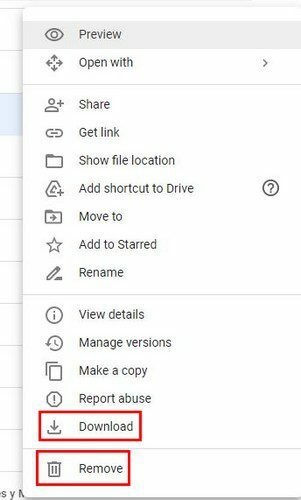
Да бисте уклонили више датотека, нећете видети поља за потврду; то би било лепо. Мораћете да кликнете и превучете курсор док се не изаберу све датотеке које желите да преузмете или избришете. Такође можете притиснути ЦТРЛ или Цомманд и кликнути на датотеку појединачно. Када су изабрани, кликните десним тастером миша и преузмите их или их обришите. Да бисте избрисали једну датотеку, кликните на њу да бисте је истакли, а икона за смеће ће се појавити у горњем десном углу. Поред иконе за смеће (тачке), можете приступити другим опцијама као што су:
- Отвори са
- Прикажи локацију датотеке
- Додајте пречицу за вожњу
- Померити у
- Додај у звездицу
- Преименуј
- Управљајте верзијама
- Направите копију
- Преузимање
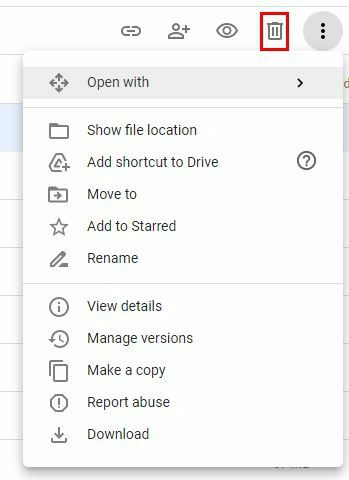
Кликом на опцију Прикажи локацију датотеке, можете приступити другим сликама или датотеци коју бисте можда желели да избришете тако што ћете видети шта се још налази у фасцикли у којој се налази одређена слика. Гоогле диск вам неће аутоматски дати више простора брисањем датотека. Морате трајно да обришете датотеке да бисте направили више простора. Ако их само обришете као на почетку, датотека иде само у канту за смеће, где имате укупно 30 дана да их вратите ако се предомислите.
Трајно брисање датотека
Ако желите да трајно избришете датотеку, мораћете да кликнете на опцију Отпад са леве стране. Тамо ћете видети све датотеке које сте избрисали. Да бисте их све трајно избрисали, кликните на опцију празног смећа у горњем десном углу. Видећете поруку потврде о брисању тих датотека. Кликните на Избриши заувек опција да прођете кроз то. Али ако желите да избришете само једну, кликните на ту датотеку, а затим на опцију Испразни смеће.
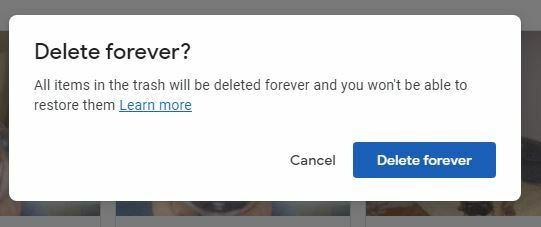
Тек након што ово урадите видећете да имате више простора за складиштење.
Закључак
Ако редовно користите складиште у облаку, можда ћете се бринути да ћете често достићи ограничење. Побрините се да задржите само датотеке које су вам потребне и избришите оне које нисте отварали дуго времена. Ако нисте сигурни, увек је најбоље да преузмете копију, за сваки случај. Запамтите да ће ваше датотеке заувек нестати само ако их трајно избришете. Ако их само баците у смеће, они ће и даље бити тамо 30 дана; након тога, они ће бити трајно избрисани. Имате ли много непотребних датотека за брисање? Обавестите ме у коментарима испод и не заборавите да поделите чланак са другима на друштвеним медијима.